تعداد کاربران موبایل های اپل روز به روز در حال گسترش است. کاملا طبیعی است که هارد آیفون اپل، مملو از فایل های شغلی و اسناد مختلف باشد. برای چاپ این اسناد می تواند مستقیما طی مدت زمان کوتاهی به پرینتر متصل شود. اتصال آیفون به پرینتر با نرم افزار Air Print کاربردی ترین راه برقراری چاپ اسناد موجود در هارد موبایل اپل است. در ادامه شما را با طریقه ی استفاده از نرم افزار مخصوص برقراری ارتباط آیفون و پرینتر اشنا می سازیم. بهره گیری از نرم افزار Air Print برای اتصال آیفون به پرینتر پروسه ی دشواری نیست. کافی است یک بار به نکات کلیدی موجود در این مقاله دقت کنید.
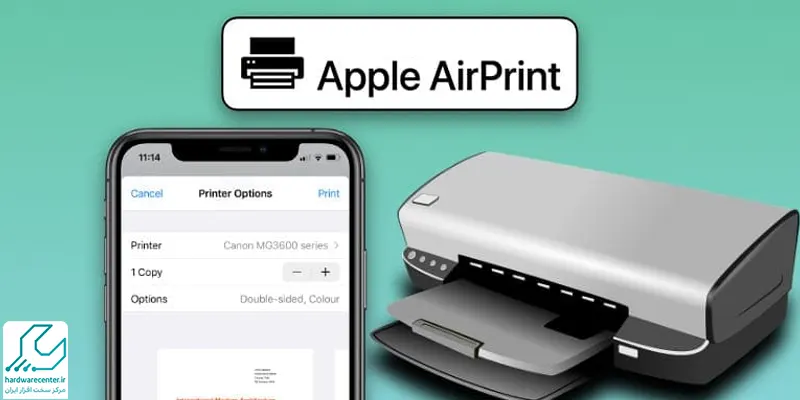
نرم افزار ایر پرینت چیست؟
نرم اف یک تکنولوژی بی نظیر و حرفه ای برای چاپ اسناد است. اتصال آیفون به پرینتر با نرم افزار Air Print بدون درایور خاصی فرآیند ارسال دستورات چاپ به پرینتر را برعهده می گیرد. خیلی ساده در مدت زمان بسیار کمی می توانید اسناد و عکس های بسیاری را از آیپاد(iPod) ، آیپد(iPad) ، آیفون(iPhone) ، مک(Mac) بدون نیاز به نصب نرم افزار اضافی پرینت بگیرید. البته حضور وای فای نیز برای استفاده از نرم افزار مخصوص برقراری ارتباط آیفون و پرینتر (Air Print) الزامی است.
برای تعمیر آیفون خود کلیک کنید !
طریقه ی استفاده از اتصال آیفون به پرینتر با نرم افزار Air Print
-
پشتیبانی از Air Print را در چاپگر چک کنید.
گام اول برای استفاده از اتصال آیفون به پرینتر با نرم افزار Air Print، بررسی وضعیت چاپگر است. در دفترچه ی راهنمای پرینتر امکان پشتیبانی از Air Print را می توانید مشاهده کنید. معمولا تمامی پرینترهای امروزی به راحتی با نرم افزار ایر پرینت ست می شود.
-
برنامه ی مناسب برای ارسال دستورات چاپ را باز کنید.
خوشبختانه اکثر برنامه های موجود در آیفون اپل می توانند با Air Print ست شوند. Mail ، Safari و iPhoto برخی از رایج ترین برنامه های پیش فرضی هستند که به راحتی از Air Print پشتیبانی می کنند.
-
سند مورد نظر را باز کنید.
در این مرحله عکس یا سندی که خواهان چاپ آن هستید را انتخاب کنید.
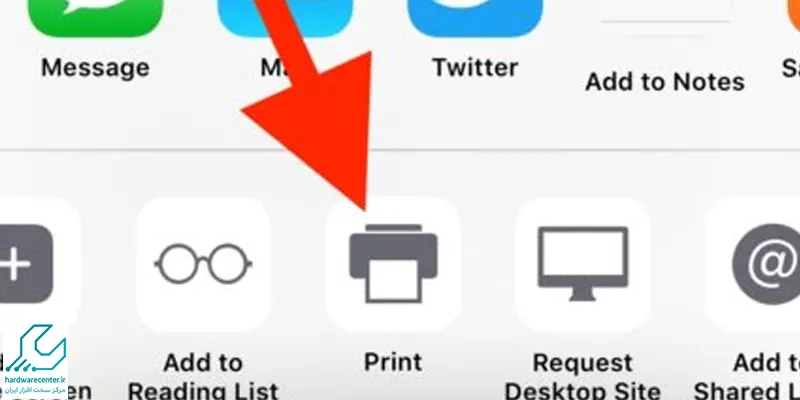
تعمیر آی مک اپل توسط تکنسین های ماهر !
-
گزینه ی share را انتخاب کنید.
آیکون Share یا همان به اشتراک گذاری سند به شکل یک جعبه با یک فلش به سمت بالا است که در گوشه صفحه نمایشگر گوشی همراه نمایان می شود. آن را بزنید و سپس گزینه ی Print را انتخاب کنید.
-
پرینتر مورد نظر خود را برگزینید.
برای استفاده از اتصال آیفون به پرینتر با نرم افزار Air Print ، یک اسکن کلی ضروری است. این اسکن تمامی پرینترهای اطراف را به نمایش می گذارد. توسط Select Printer انتخاب خود را انجام دهید و نام پرینتر مورد نظر را بیابید. در زیر این گزینه دو دکمه ی – و + دیده می شود که می توانید از طریق آن تعداد چاپ از روی یک سند واحد را کم و زیاد کنید. جهت کسب راهنمایی های بیشتر با کارشناسان ما در نمایندگی رسمی اپل مشورت کنید.



